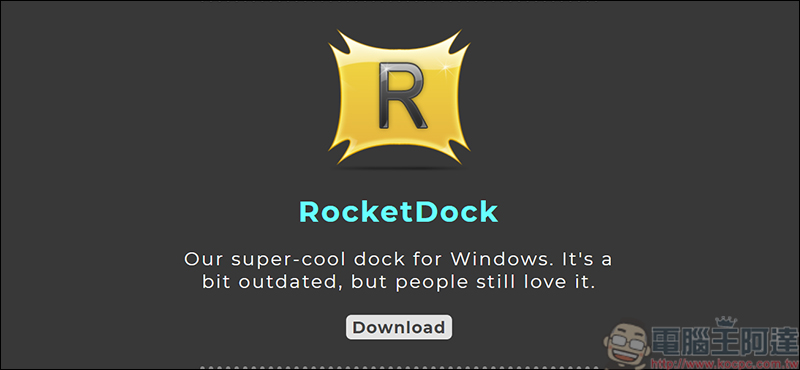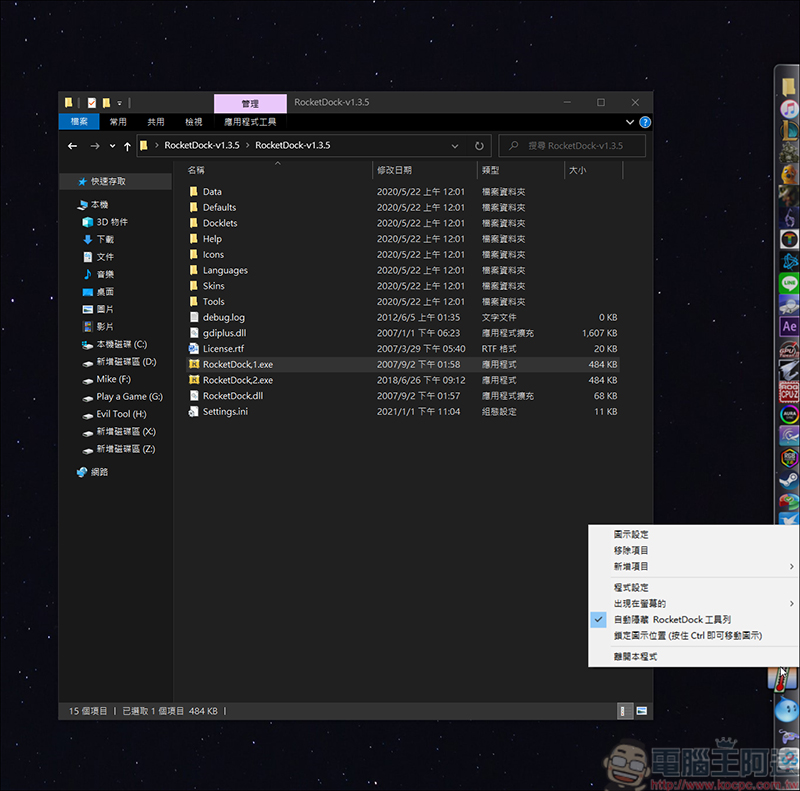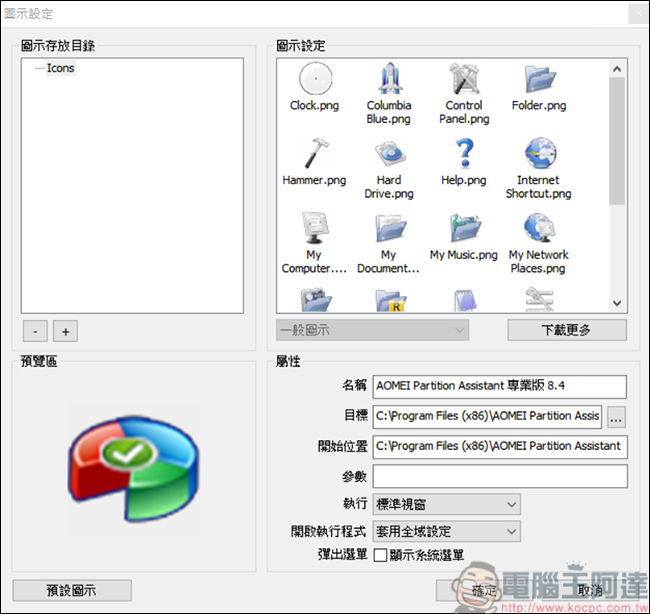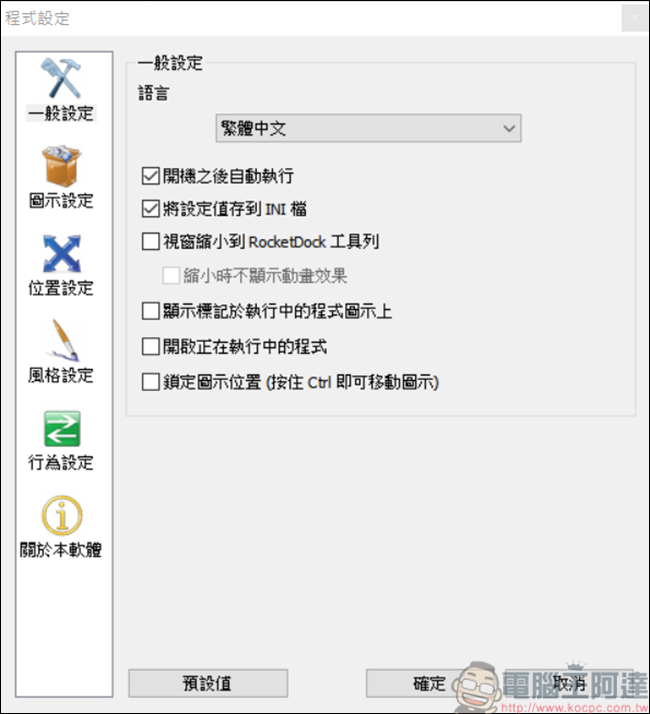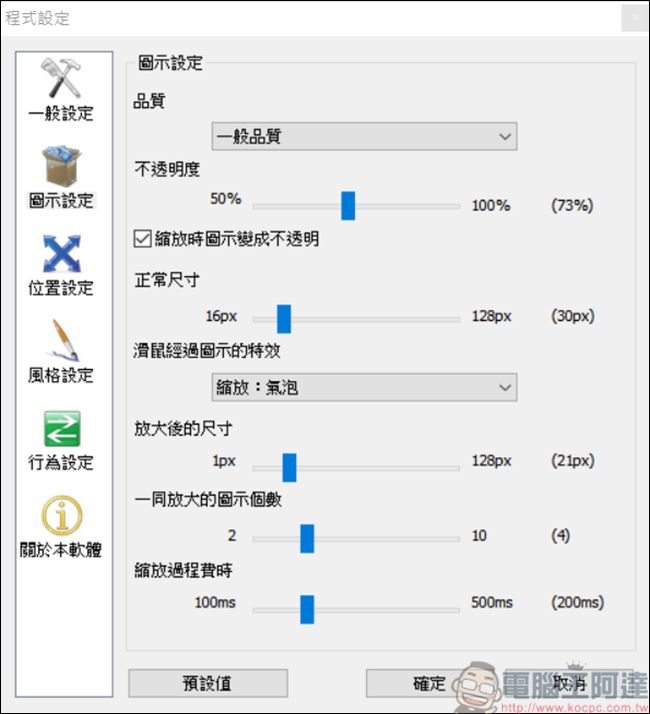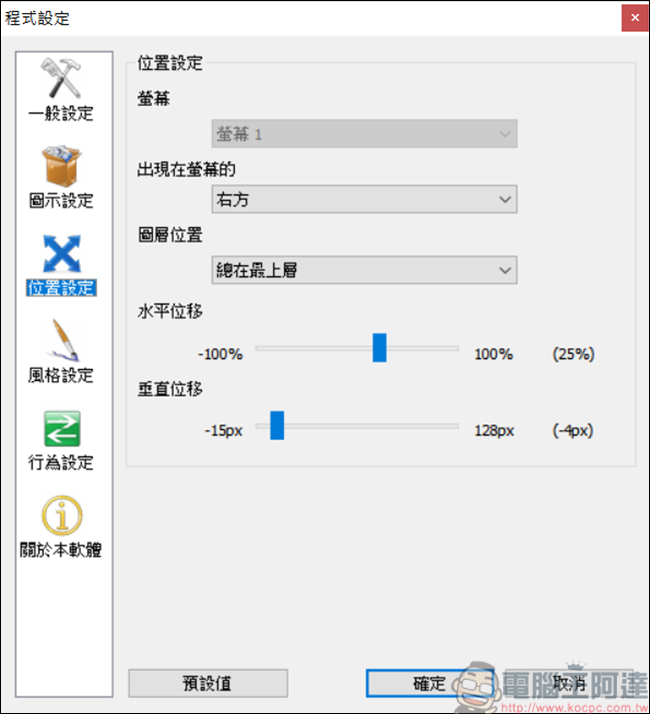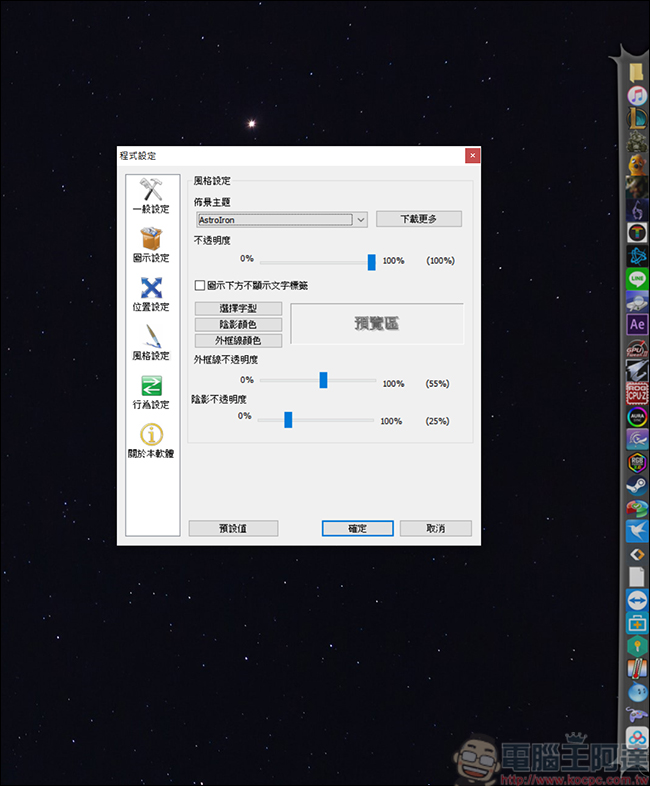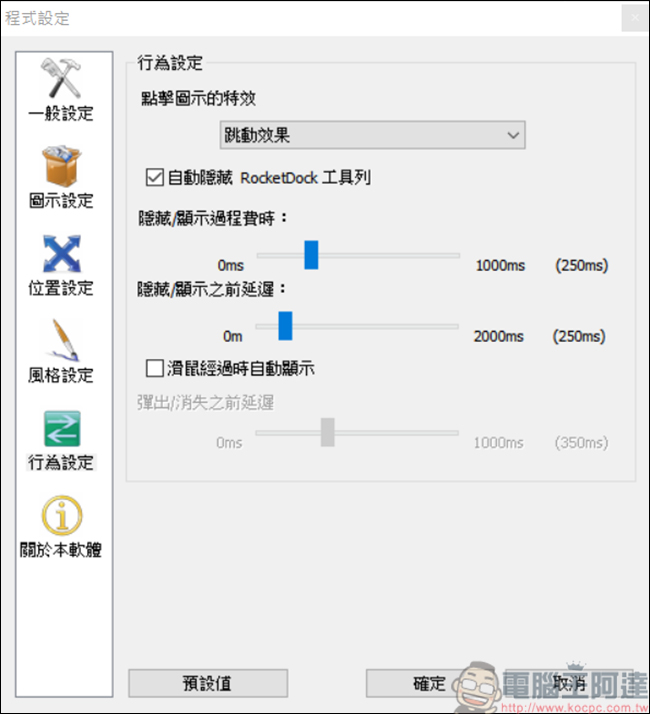今天介紹的這款「RocketDock」軟體,是一款從我用 Win7 → Win10 以來,跟了我十幾年的軟體,有用過 Mac 的朋友就知道,Mac 有個很方便又漂亮的的工具列「Dock」,可以讓你的 Mac 桌面保持得乾乾淨淨的。而對於長期使用 Windows 的我來說,桌面整理是一大困擾,尤其當你很多快捷程式想要放在桌面的話,絕對是一團亂!透過 RocketDock ,就能擁有類似 Mac 的工具列功能,而且相當不占系統資源,重點還支援繁體中文跟免費!!
RocketDock 簡單易上手 讓你的桌面變乾淨
首先請先至「RocketDock」下載軟體,下載安裝完後,就會出現以下幾個檔案,點選 RocketDock1 即可:
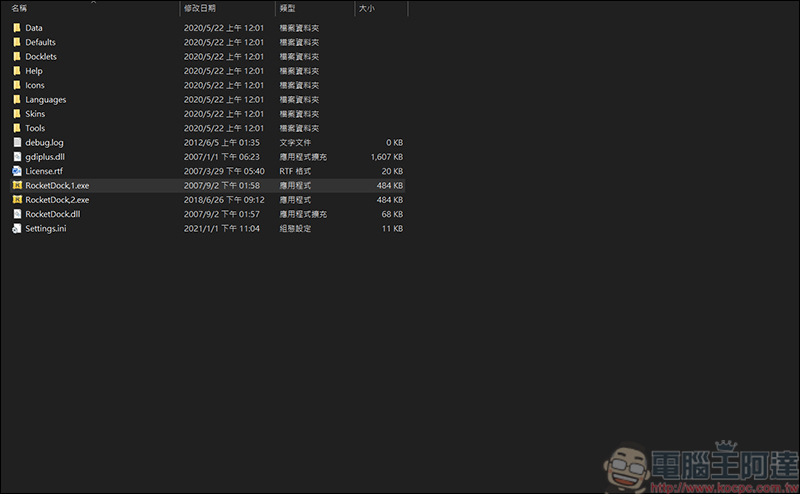
執行完後,就會出現一個類似 Mac 的 工具列,由於我的介面已設定已久,所以這邊就先不更動了,但可以看到的是,我可以將許多我必須要執行的工具,全部塞進 RocketDock 裡,就可以減少許多圖示出現在桌面雜七雜八的情況:
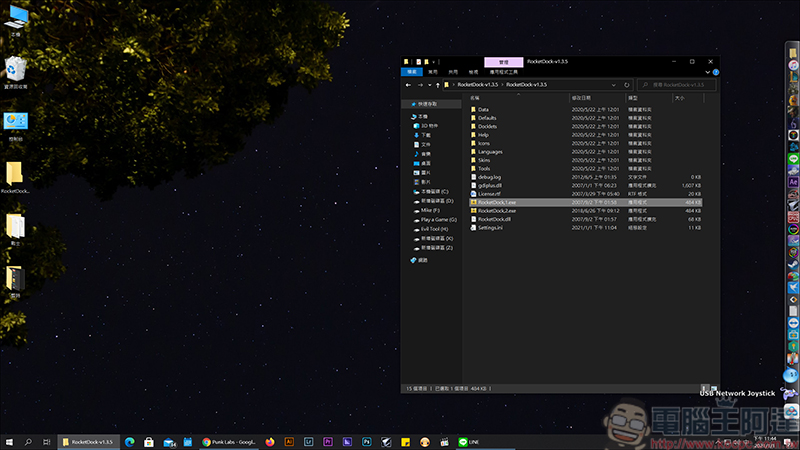
你只要將想要執行的程式圖示,拉進 RocketDock 就可了,剛開始使用的朋友,可以對著 RocketDock 按右鍵,就能進行內部控制,但有一點要注意的是,在執行一些全視窗畫面時,當你滑鼠移到你設定的 RocketDock 位置時,RocketDock會自動彈出,你可以選擇右鍵關掉,或按 Ctrl+Alt+R 快速關掉/啟用也可以:
在第一個圖示設定部分,你可以將該應用程式或是資料夾,變成你喜歡的圖示 (像卡巴斯基在 RocketDock 就無法正確顯示圖示):
接著進入 RocketDock 程式設定裡,可以將語系改成繁體中文以方便操控,建議將開機之後自動執行,這樣就不會每次開機都還要執行一次程式:
圖示設定這邊可以調整在 RocketDock 內的圖示還經過時的特效:
當然,螢幕桌面是四方的,RocketDock 也能讓你選擇上/下/左/右的方位,像我是設定在右邊,只要將滑鼠指標移到畫面最右邊就會出現 RocketDock 的功能:
覺得 RocketDock 視窗太過簡化嗎?你也可以透過設定更改主題:
點擊各項圖示也能設定其效果:
如果你是 Windows 用戶,跟我一樣也是一個桌面長期亂七八糟的人,免費的 RocketDock 絕對適合你!重點是免費!讓你在 Windows 也能享用 Mac 的工具列。